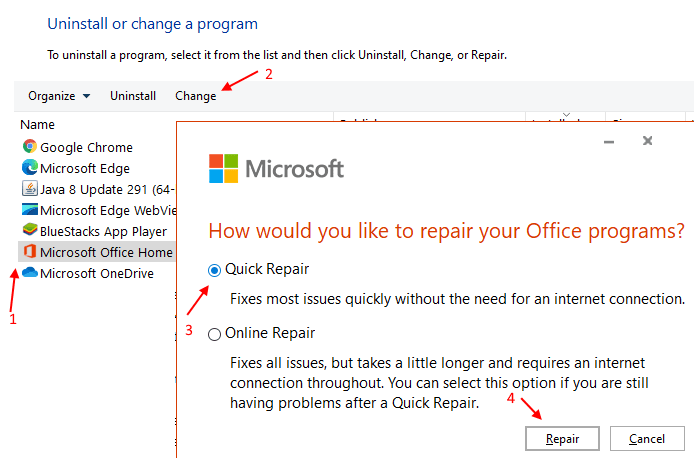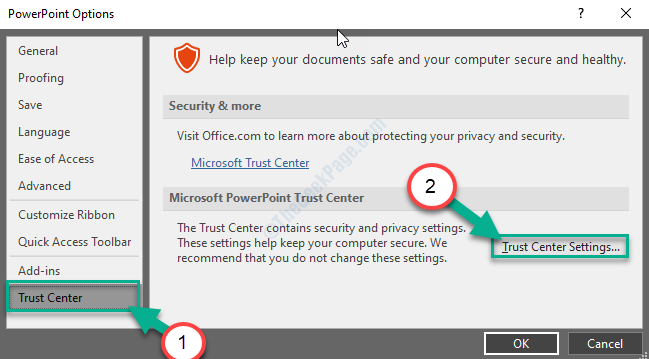Aarzel niet om uw belangrijke documenten veilig te bewaren
- Het verliezen van uw documenten kan een groot probleem zijn, zowel voor thuisgebruikers als voor zakelijke gebruikers.
- Bewaar uw documenten op meerdere locaties met de SOS Click-invoegtoepassing voor Microsoft Office.
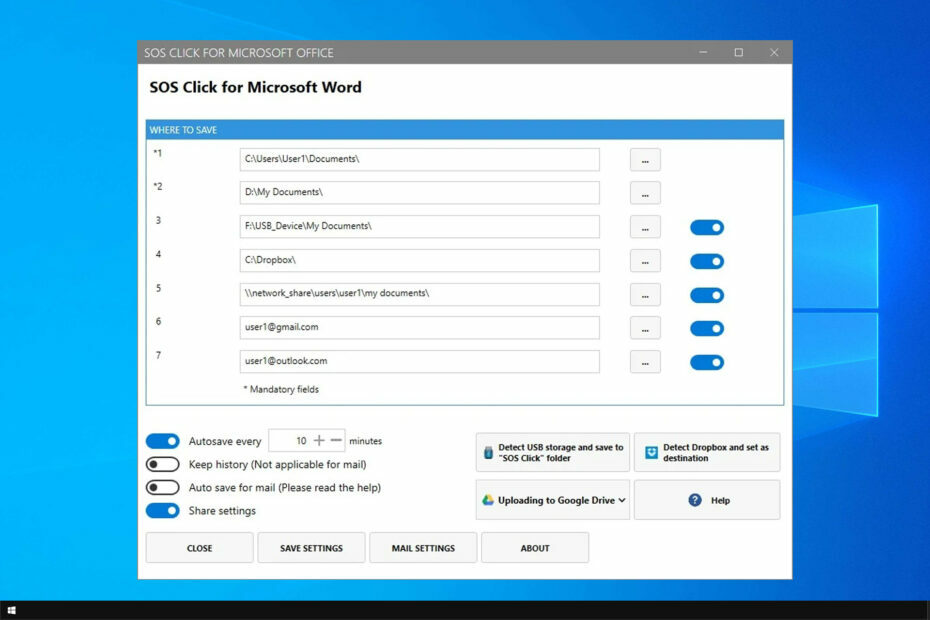
XINSTALLEREN DOOR OP HET DOWNLOADBESTAND TE KLIKKEN
Deze software herstelt veelvoorkomende computerfouten, beschermt u tegen bestandsverlies, malware, hardwarestoringen en optimaliseert uw pc voor maximale prestaties. Los pc-problemen op en verwijder virussen nu in 3 eenvoudige stappen:
- Restoro pc-reparatieprogramma downloaden dat wordt geleverd met gepatenteerde technologieën (octrooi aanwezig hier).
- Klik Start scan om Windows-problemen te vinden die pc-problemen kunnen veroorzaken.
- Klik Alles herstellen om problemen op te lossen die van invloed zijn op de beveiliging en prestaties van uw computer.
- Restoro is gedownload door 0 lezers deze maand.
Het veilig bewaren van uw documenten is van het grootste belang en soms kunt u uw bestanden kwijtraken, zelfs als u ze correct opslaat. Berichten zoals er is een fout opgetreden bij het openen van Office-documenten kan ertoe leiden dat u uw bestanden kwijtraakt, dus het is belangrijk om dat te voorkomen.
De beste manier om onbedoeld bestandsverlies te voorkomen, is door meerdere kopieën op meerdere locaties te maken en SOS Click kan u daarbij helpen.
Wat is SOS Click en hoe kan het mijn documenten beschermen?
Bewaar bestanden op maximaal 8 verschillende locaties
Met SOS Click worden al uw documenten op meerdere locaties opgeslagen, zodat als er één bestand beschadigd of verwijderd wordt, de rest intact blijft.

U kunt bestanden op verschillende bestemmingen opslaan, waaronder de volgende:
- Lokale mappen
- Verwijderbare opslag
- Netwerkstuurprogramma's
- Netwerk aandelen
- Dropbox, Google Drive, Microsoft OneDrive
Zodra je alles hebt ingesteld, slaat de software bestanden automatisch op meerdere locaties op, zodat je zeker weet dat je meerdere kopieën van je bestanden hebt.
SOS Click vertrouwt uitsluitend op de grafische interface voor configuratie, dus u hoeft geen macro's te maken of VBA-code te schrijven. Het installatieproces is volledig geautomatiseerd en eenvoudig, dus zelfs minder ervaren gebruikers zullen geen problemen hebben met het configureren van de software.
Meerdere opties voor automatisch opslaan
De software wordt geleverd met drie verschillende opties voor automatisch opslaan:
- Klassiek automatisch opslaan – De software slaat uw bestanden automatisch op meerdere locaties op om bestandsverlies te voorkomen.
- Automatisch opslaan met historische versie – Door deze bewaaroptie te gebruiken, maakt u meerdere versies van hetzelfde document, zodat u gemakkelijk eerdere versies kunt openen.
- Automatisch back-upkopieën verzenden - Als u er zeker van wilt zijn dat u nooit niet-opgeslagen documenten kwijtraakt, stuurt deze optie automatisch reservekopieën naar uw e-mailadres.
Mogelijkheid om uw instellingen te delen
Nadat u SOS Click hebt geconfigureerd, kunt u uw instellingen eenvoudig delen tussen meerdere Office-toepassingen. Op die manier hoeft u uw instellingen voor cloudopslag of de doelmappen niet te configureren.
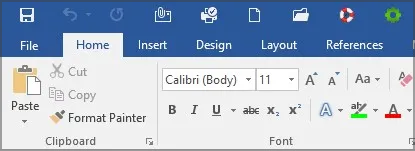
Dit is perfect als u met meerdere Office-toepassingen werkt. Configureer SOS Click eenmaal en u bent klaar om te gaan.
Compatibiliteit met meerdere Office-versies
De software werkt met Word-, Excel- en PowerPoint-documenten. Wat betreft de ondersteunde versies, u kunt deze software gebruiken met alle edities van Office vanaf 2007 tot Office 365.
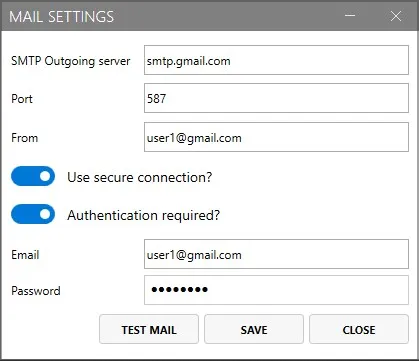
Wat de besturingssystemen betreft, zal SOS Click perfect werken op Windows 7 en nieuwere edities van Windows.
Ontvang SOS Click voor 50% korting
SOS Client is beschikbaar als invoegtoepassing voor elke Office-toepassing, maar u kunt ook een bundel krijgen als u een volledige Office-suite bezit.
Momenteel is de alles-in-één bundel beschikbaar met 50% korting, dus als je er zeker van wilt zijn dat je nooit belangrijke documenten kwijtraakt, zorg er dan voor dat je deze koopt voor dit winkelseizoen.
⇒ Krijg SOS Klik
SOS Click is een kleine maar ongelooflijk handige software, vooral als u aan belangrijke documenten werkt en u ervoor wilt zorgen dat u ze niet per ongeluk kwijtraakt.
De software is perfect voor zowel thuisgebruikers als bedrijven, dus zorg ervoor dat u het eens probeert.
Nog steeds problemen? Repareer ze met deze tool:
GESPONSORD
Als de bovenstaande adviezen uw probleem niet hebben opgelost, kan uw pc diepere Windows-problemen ondervinden. Wij adviseren het downloaden van deze pc-reparatietool (beoordeeld als Geweldig op TrustPilot.com) om ze gemakkelijk aan te pakken. Na de installatie klikt u eenvoudig op de Start scan knop en druk vervolgens op Alles herstellen.